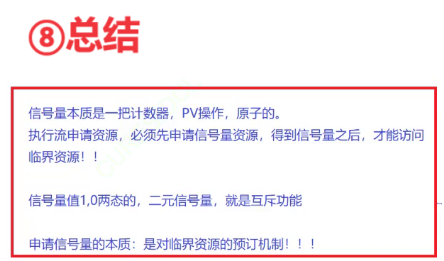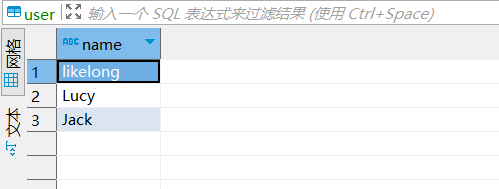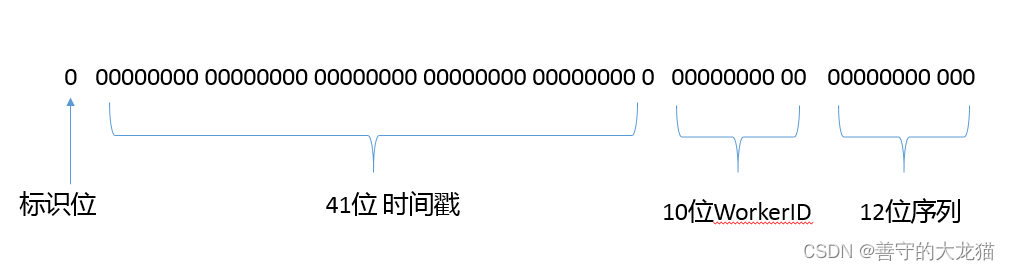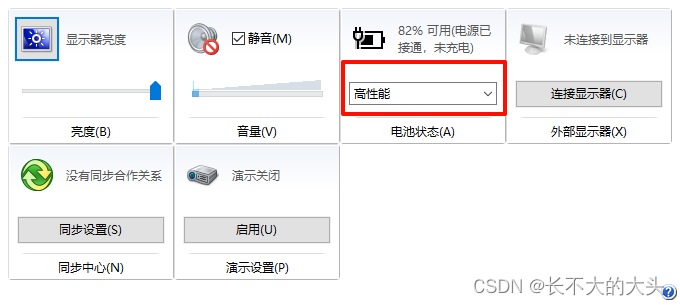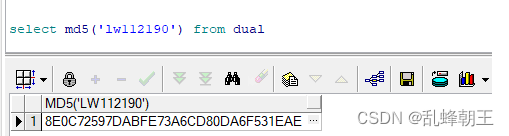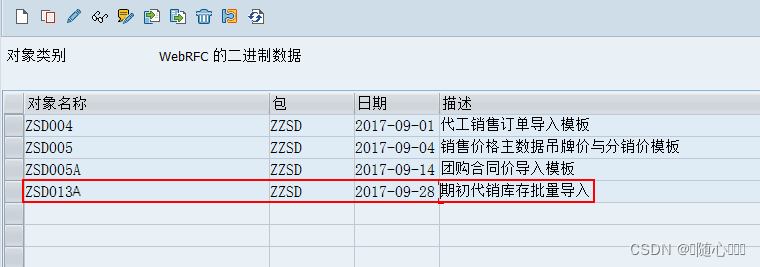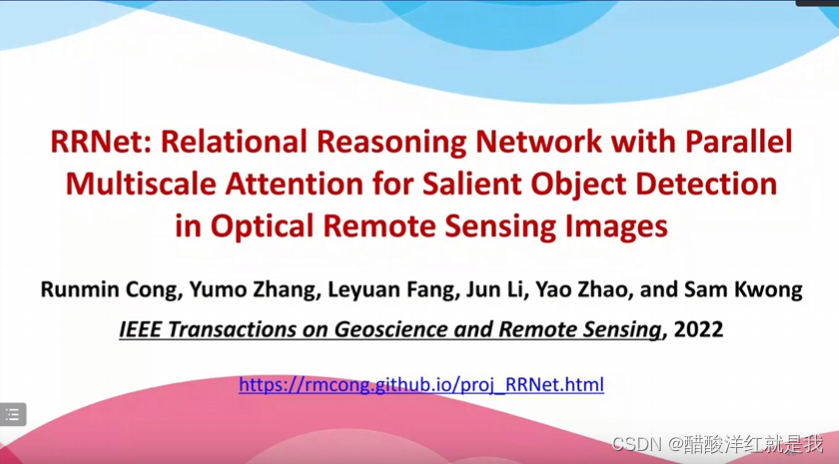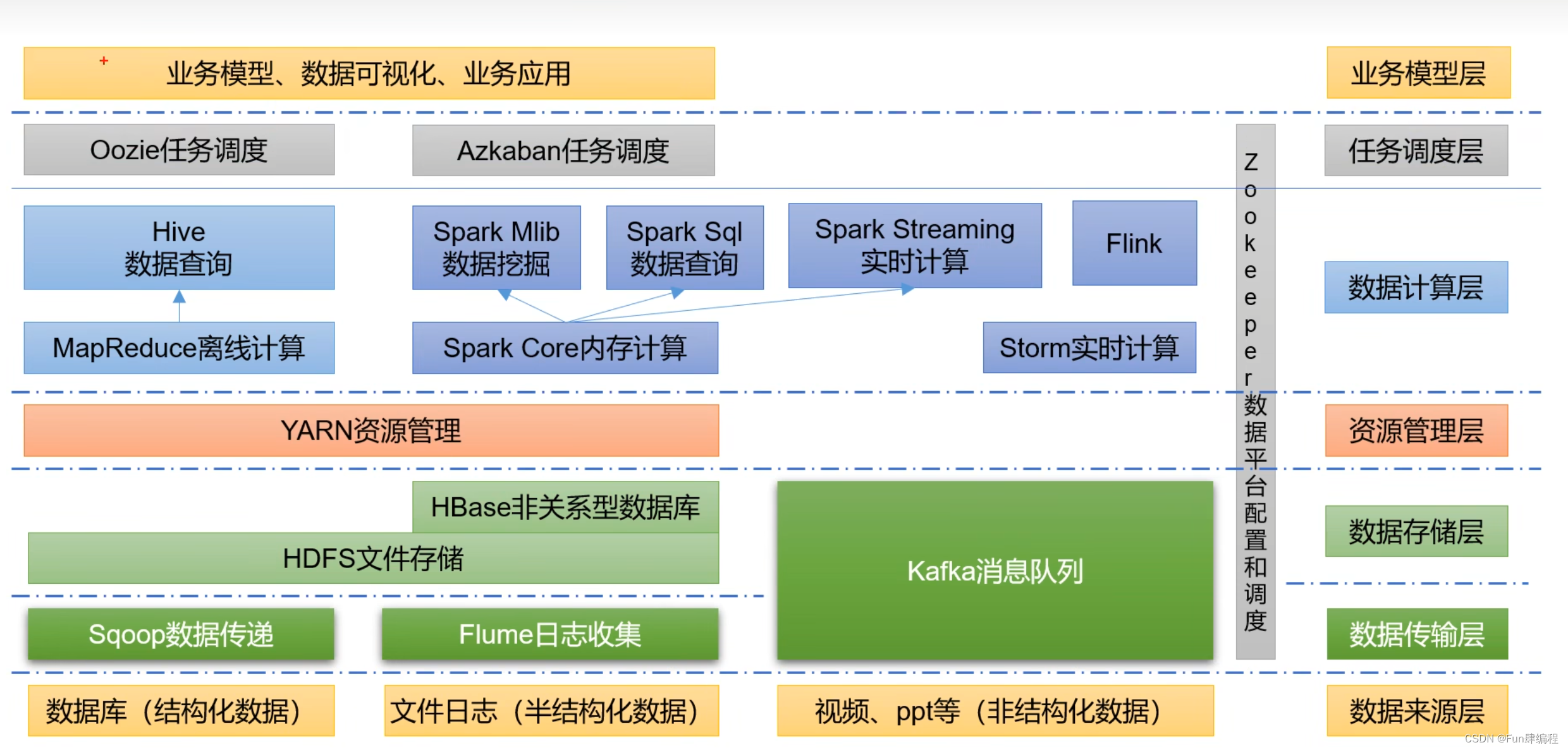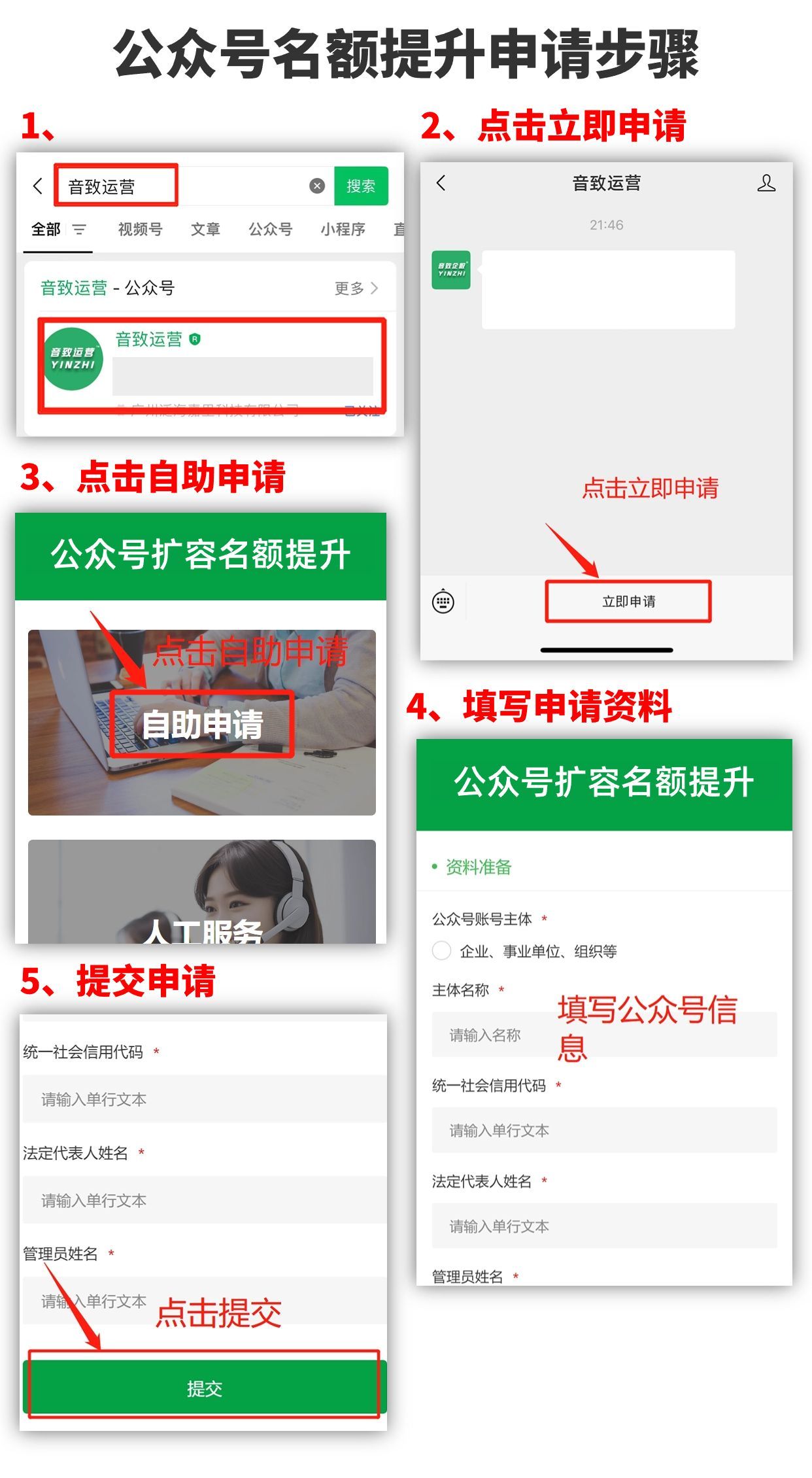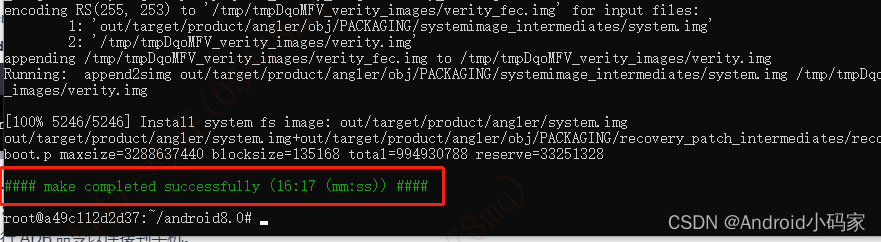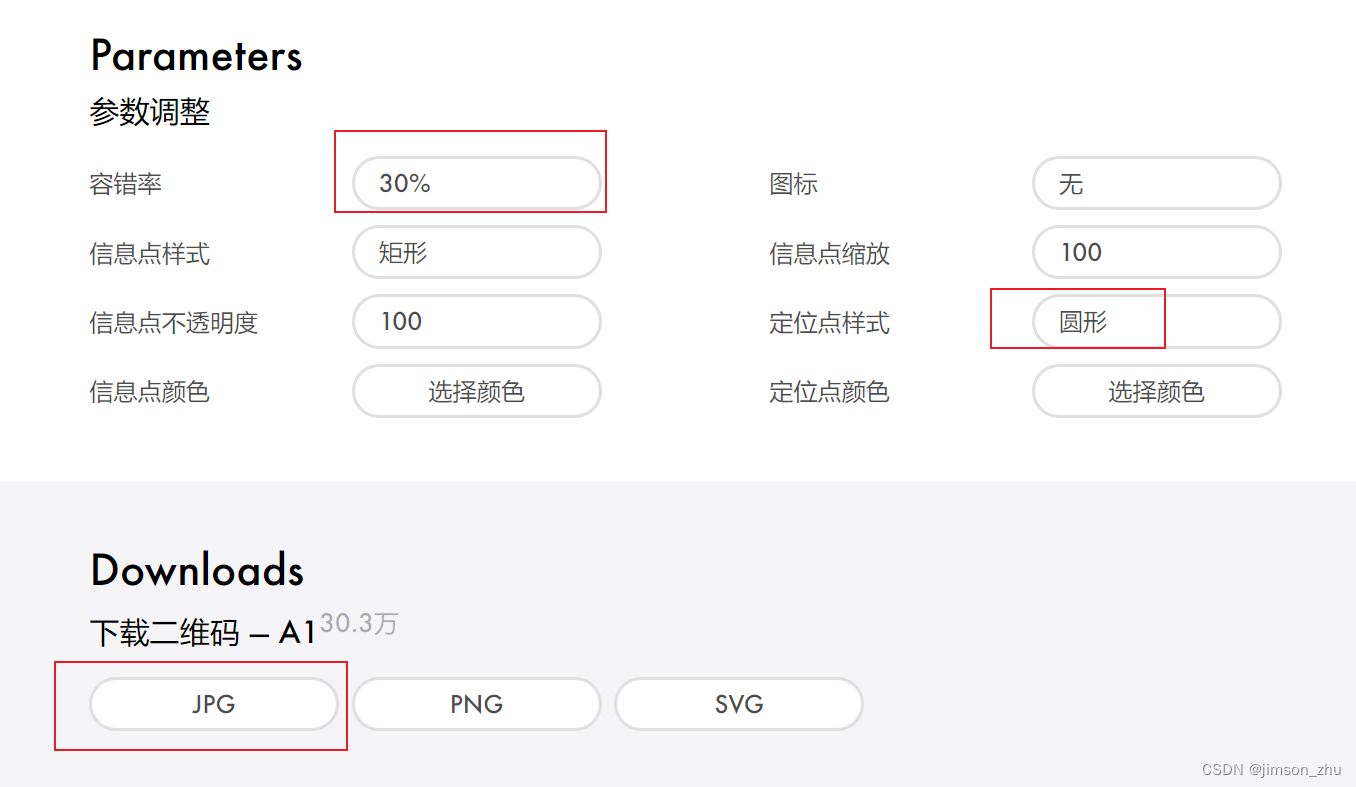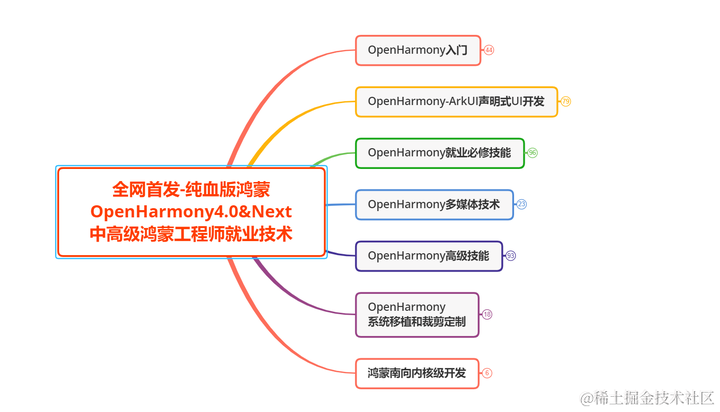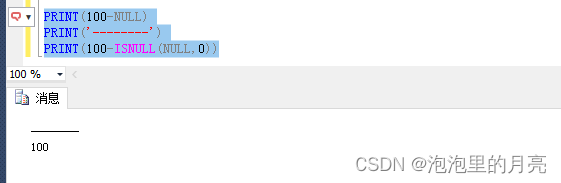一、文件传输
方法1:使用U盘
方法2:VNC文件传输
电脑文件传输到树莓派

树莓派文件传输到电脑
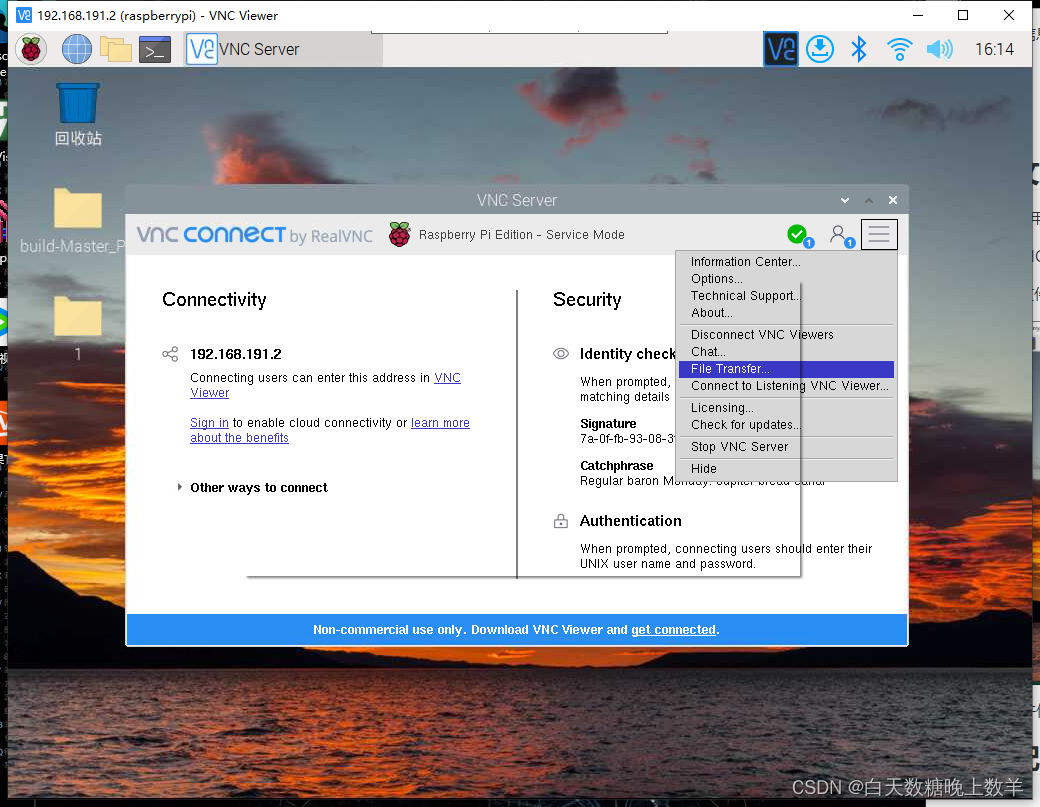
二、终端常用命令
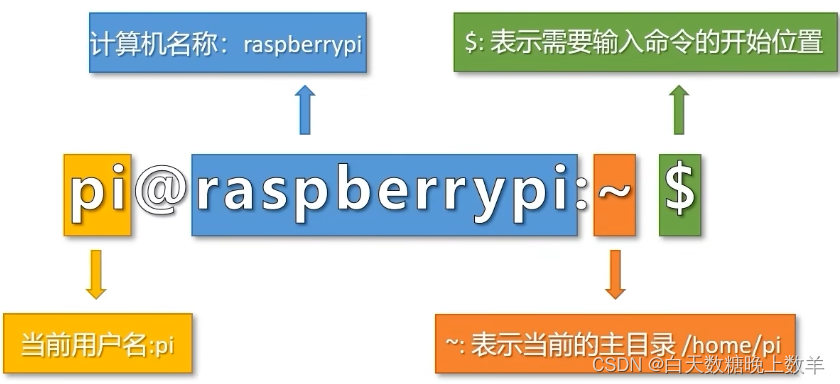
sudo:以超级用户的身份来执行命令
sudo su #切换为超级用户身份
su pi #切换回普通用户pi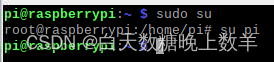
| 目录切换命令 | |
|---|---|
| pwd | #显示当前所在目录 |
| cd | #切换到主目录(/home/pi) |
| cd dir | #切换到指定目录,dir表示文件路径 |
| cd .. | #切换到上一级目录 |
| 文件展示命令 | |
|---|---|
| ls | #展示当前目录下所有文件和文件夹((不包含隐藏文件) |
| ls -a | #展示当前目录下所有文件和文件夹(包含隐藏文件) |
| 创建 | |
|---|---|
| touch file | #创建文件file |
| mkdir dir | #创建目录dir |
| 查看 | |
|---|---|
| cat file | #查看文件file内容 |
| more file | #查看文件file内容 |
| head file | #查看文件file前10行 |
| tail file | #查看文件file后10行 |
| 删除 | |
|---|---|
| rm file | #删除文件file |
| rm -r dir | #删除目录dir |
| 重命名或移动 | |
|---|---|
| mv file1 file2 | #若file2不存在,则将file1改名为file2 #若file2存在,则file1覆盖掉原file2,并更名为file2 |
| mv file dir | #将文件file移动到dir目录中 |
nano编辑器
nano file #使用nano编辑文件file,若文件不存在,则创建file| nano编辑器常用快捷键 | |
|---|---|
| ctrl + o | #保持当前文档(也可用ctrl + s) |
| esc + u | #撤销上次操作 |
| ctrl + u | #粘贴 |
| ctrl + g | #打开nano帮助文档 |